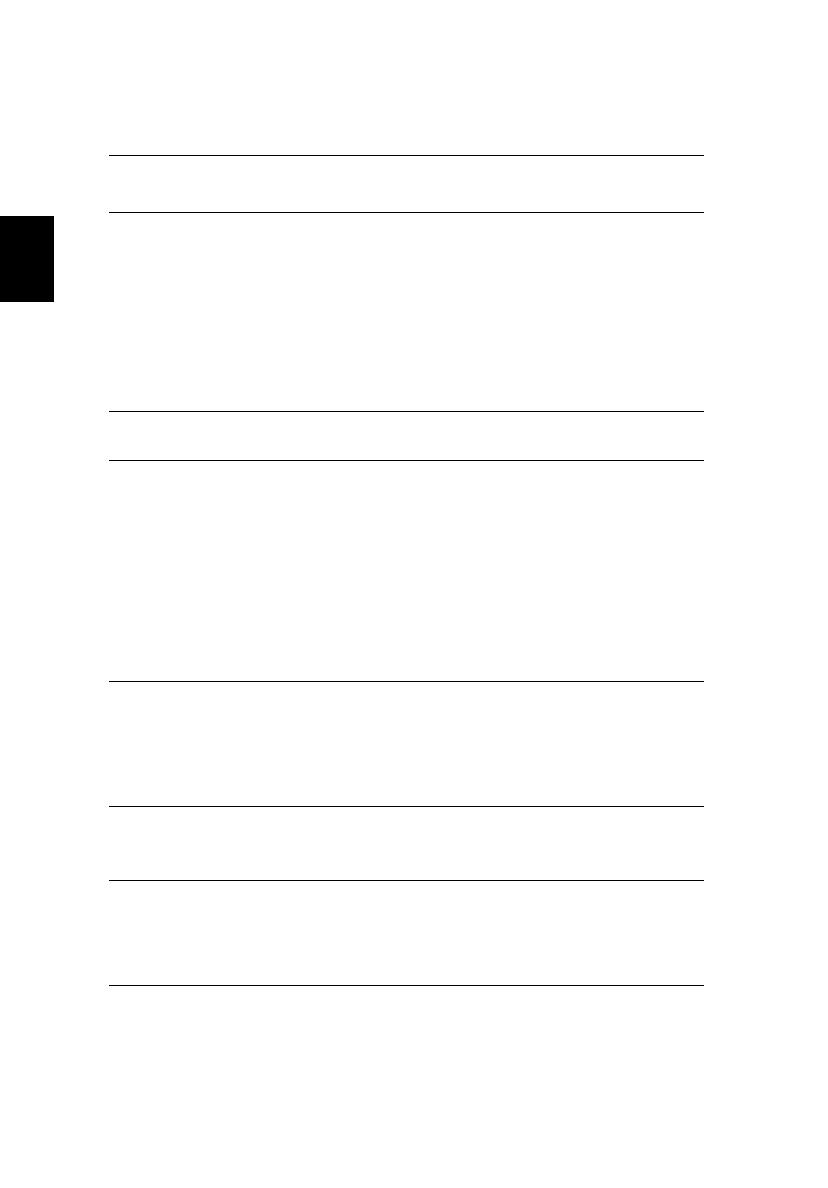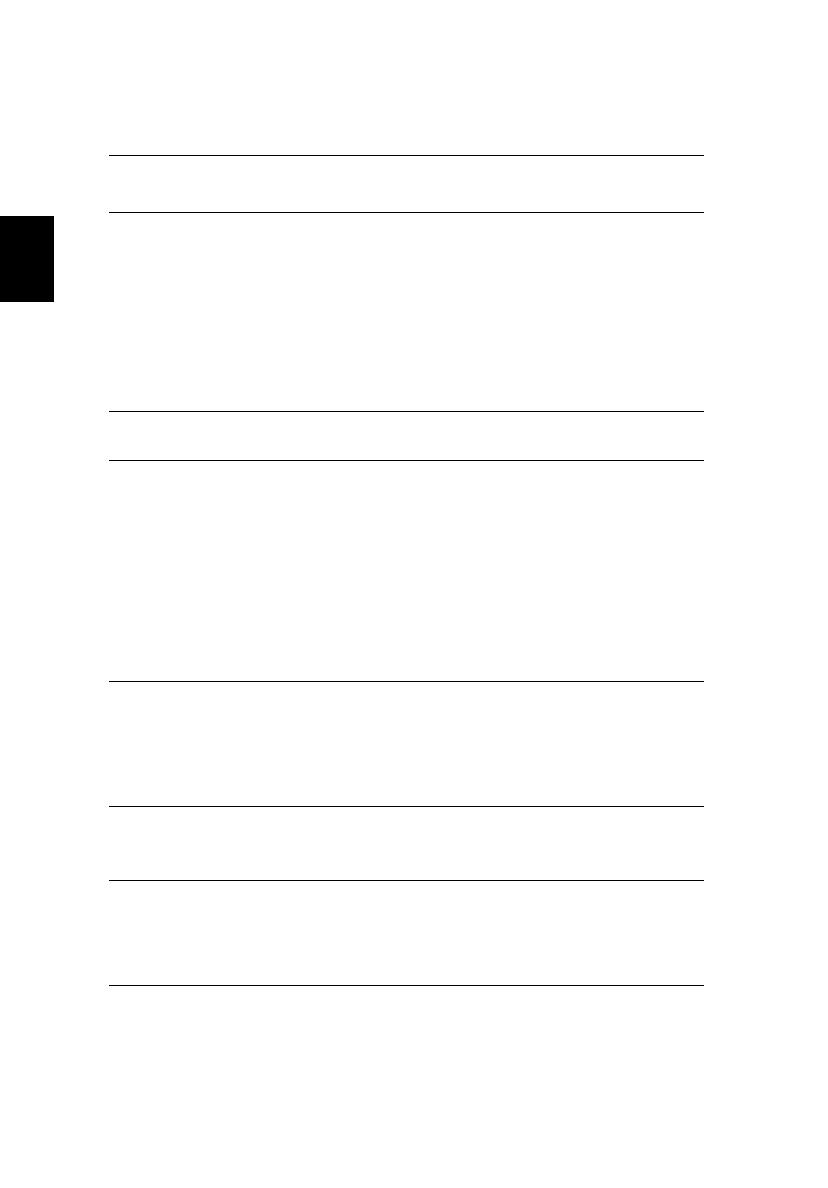
16
繁
體
中
文
規格
作業系統
Genuine Windows
®
XP Home Edition (Service Pack 2)
Genuine Windows
®
XP Professional (Service Pack 2)
作業平台
Intel
®
Celeron
®
M 處理器 350/360/370
(1 MB L2 快取記憶體 , 1.30/1.40/1.50 GHz, 400 MHz FSB)
Intel
®
Centrino
™
行動運算技術,配備 Intel
®
Pentium
®
M 處理器 730/740/750/760/770 (2 MB L2 快取記憶體 ,
1.60/1.73/1.86/2/2.13 GHz, 533 MHz FSB)
Intel
®
915GM Express 晶片組
整合的 Intel
®
PRO/Wireless 2200BG 網路連接(內含支援 Acer
SignalUp 無線技術的雙頻 802.11b/g Wi-Fi 認證的解決方案)
系統記憶體 配備 256 或 512 MB 的 DDR2 400/533 MHz 記憶體,可使用
兩個 soDIMM 記憶卡模組來升級至 2 GB ( 支援雙通道模組 )
顯示與圖形能力 12.1 吋 WXGA Acer CrystalBrite TFT 彩色液晶螢幕: 1280 x
768 解析度,利用 Acer GridVista,可支援兩台顯示器的同步多
重視窗檢視
Intel
®
915GM 整合型 3D 繪圖晶片,擁有 Intel
®
Graphics
Media Accelerator 900 和高達 128 MB VRAM,並支援
Microsoft
®
DirectX
®
9.0 和雙重獨立顯示
可顯示 16.7 百萬色彩
LCD 面板更新頻率設為 70 Hz 時,可同時顯示 LCD 與 CRT
支援 MPEG-2/DVD 硬體播放功能
儲存系統 40/60/80 GB ATA/100 硬碟
可支援光碟機種類:
•
DVD-Dual 雙層燒錄機
•
DVD/CD-RW combo
四合一讀卡機 (MS/MS Pro/MMC/SD)
體積與重量 297.5 ( 長 ) × 210 ( 寬 ) × 25/32.5 ( 高 ) 厘米
(11.7 x 8.3 x 0.98/1.28 吋 )
1.4 公斤 (3 磅 )
電源系統 ACPI 1.0b 電源管理標準:支援待機及休眠省電模式
53 W 鋰電池組 (6-cell) 和 22 W 鋰電池組 (3-cell)
2.5 小時關機中快速充電, 3.5 小時使用中充電
3 針 65 W AC 電源轉換器